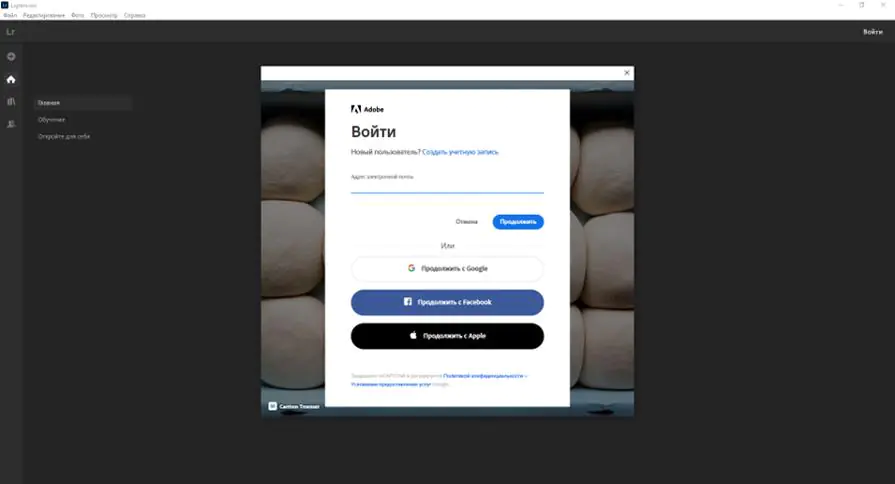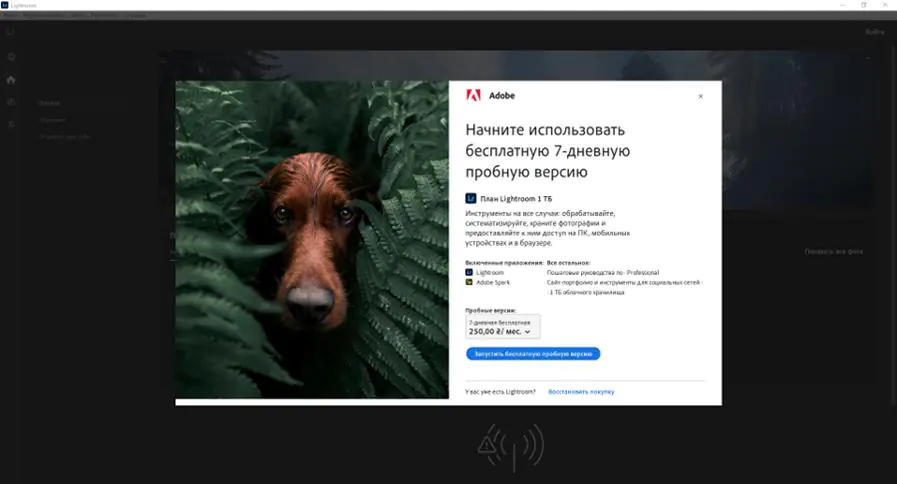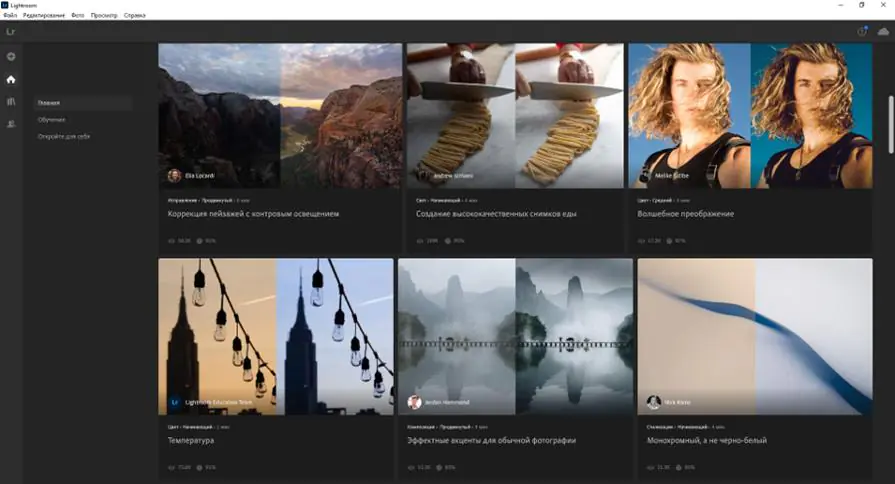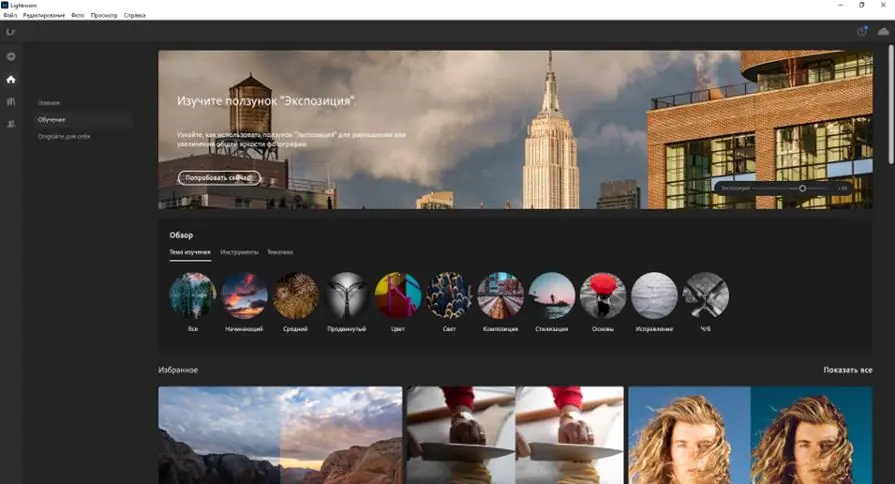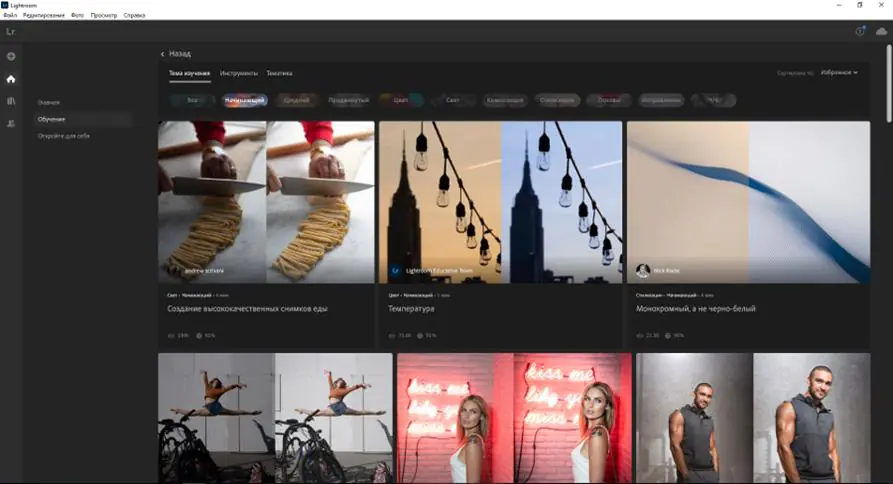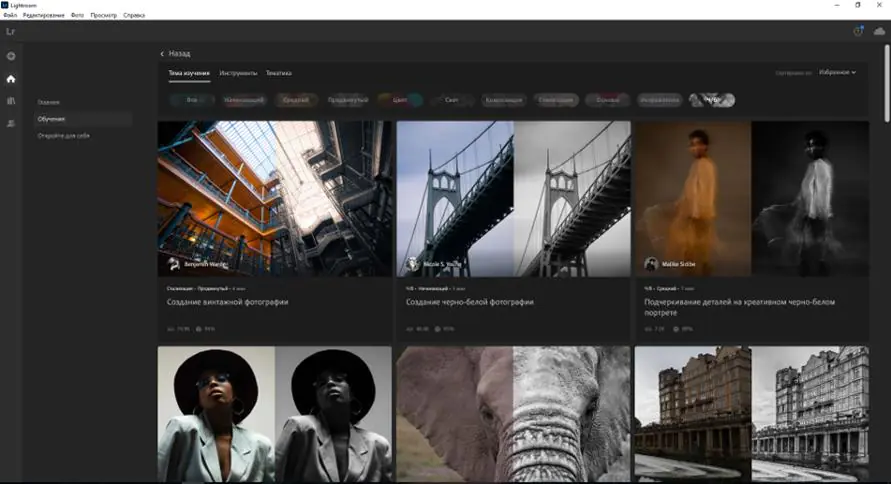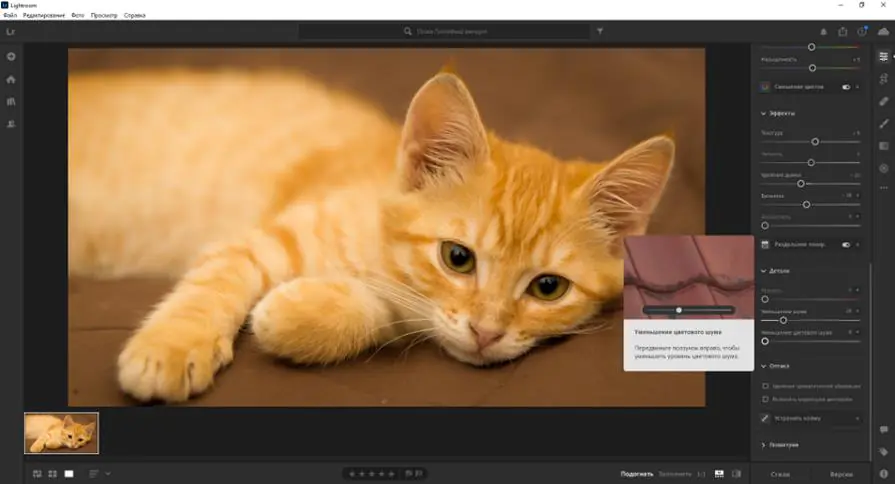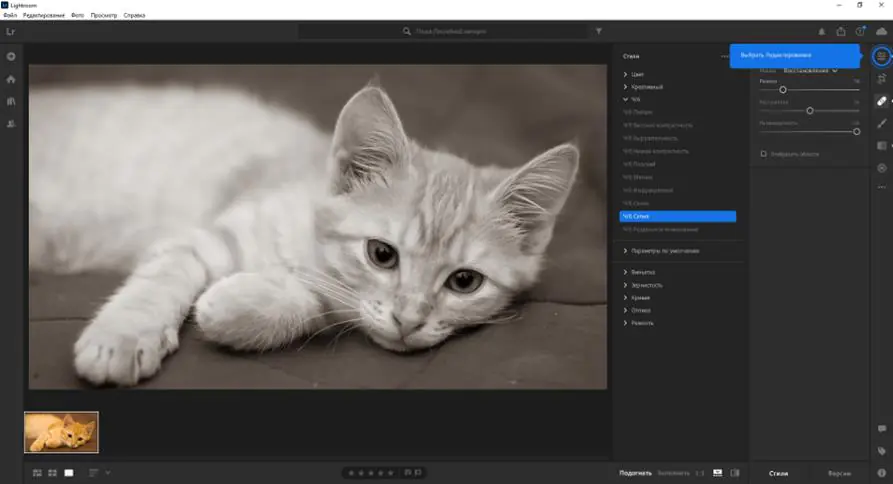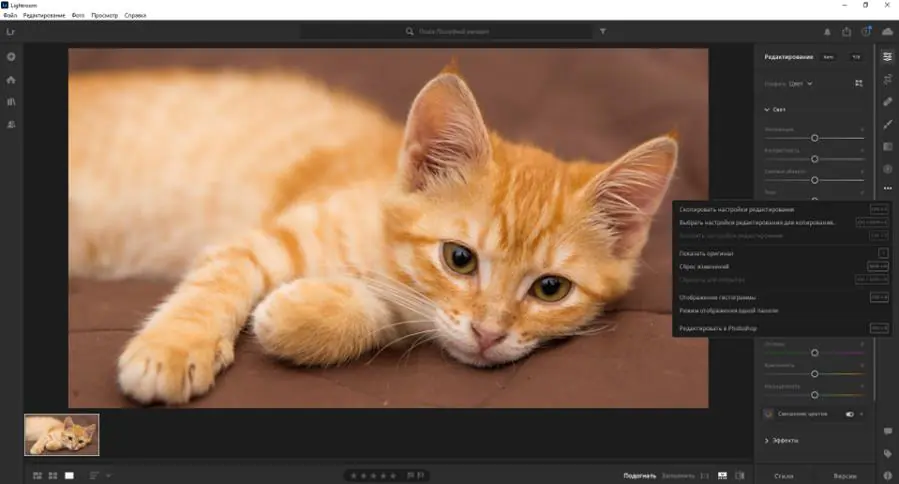В продолжении рубрики «Windows-приложения» поговорим о небезызвестном Adobe Lightroom. Вряд ли этот фоторедактор нуждается в отдельном представлении, так как большинство читателей наверняка хотя бы раз пользовались им для обработки снимков с камеры. Ну, или хотя бы слышали о его существовании.
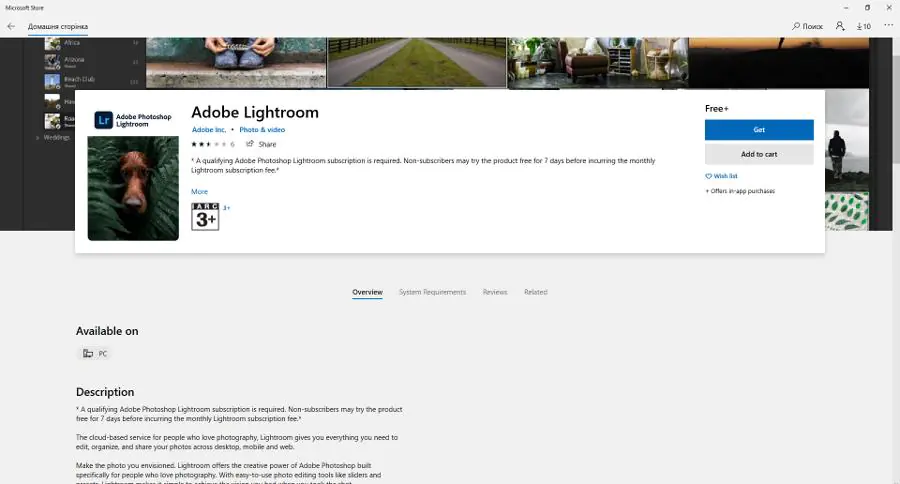
Huawei MateBook X Pro 2020
В написании данной статьи нам помог ноутбук Huawei MateBook X Pro 2020, обзор которого уже есть на сайте.

Установка Adobe Lightroom
Начнем с того, что приложение доступно не только для Windows, но и для смартфонов – установить его можно из Play Маркета:
Или AppStore:
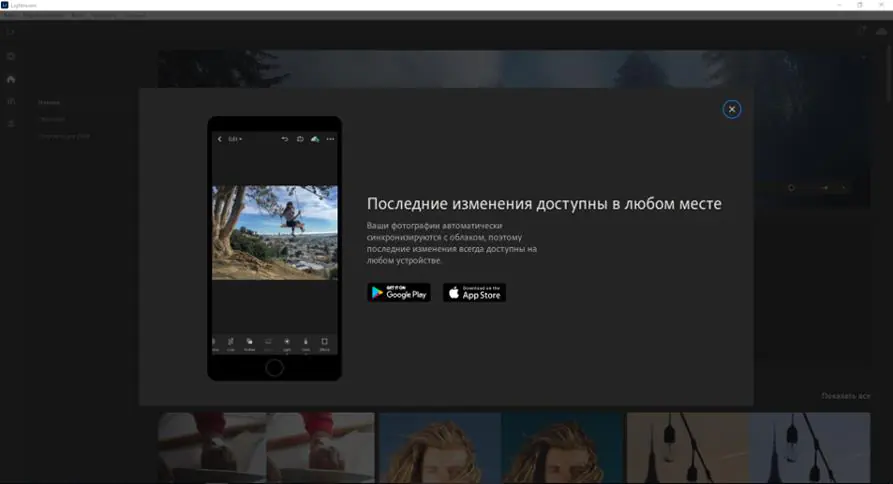
И благодаря облачному хранилищу (а выдается тут на нужды пользователя 1 ТБ), происходит быстрая синхронизация вашей фотоколлекции между всеми подключенными устройствами. Отметим, что стоимость месячной подписки обойдется в 250 грн, годовая – чуть более 3 000 грн. На бесплатное тестирование дается неделя, затем оплата будет сниматься автоматически с вашей карты. Отписаться от платного доступа можно не позднее, чем за сутки до первой оплаты.
Основная функциональность Adobe Lightroom
- Автоматическое редактирование изображения – обработка в один клик при помощи искусственного интеллекта Adobe Sensei
- Легкие предварительные настройки – кардинальные изменения фото в одно касание
- Удаление нежелательных объектов с фото при помощи инструмента «Healing Brush»
- Смешение цветов для получения более яркого изображения
- Выборочное редактирование любой области фото
- Создание правильной перспективы и геометрии изображения
- Работа с RAW-файлами
- Создание профилей для быстрого редактирования фото
- Расширенные настройки для изменения экспозиции, контраста, яркости, тона и т.д.
- Объединение снимков в HDR-панораму
- «Умная» сортировка фотографий по объектам
Для того, чтобы пользоваться всеми этими благами, необязательно быть гуру ретуши и обработки – в приложении есть огромное количество обучалок. Доступ к ним открывается не только с «Главной», но и с вкладки «Обучение». Здесь можно найти мануалы по использованию различных инструментов (коррекция света и цвета, градиенты, создание пользовательских профилей и тому подобное), есть фильтр по темам изучения и уровню навыков пользователя (начинающий, средний, продвинутый), а также есть подборка по тематике фото (пейзаж, архитектура, портреты ночные фото и т.п.).
Стоит отметить, что доступны не только официальные уроки, но и пользовательские. Во вкладке «Откройте для себя» можно найти интерактивные уроки обработки от других пользователей. Они представлены в формате видео, где в главном окне находится само фото, а справа – панель инструментов. Получается довольно наглядно: наблюдая за тем, какие ползунки и инструменты использовались автором фото, можно понять, при помощи каких из них создаются те или иные эффекты.
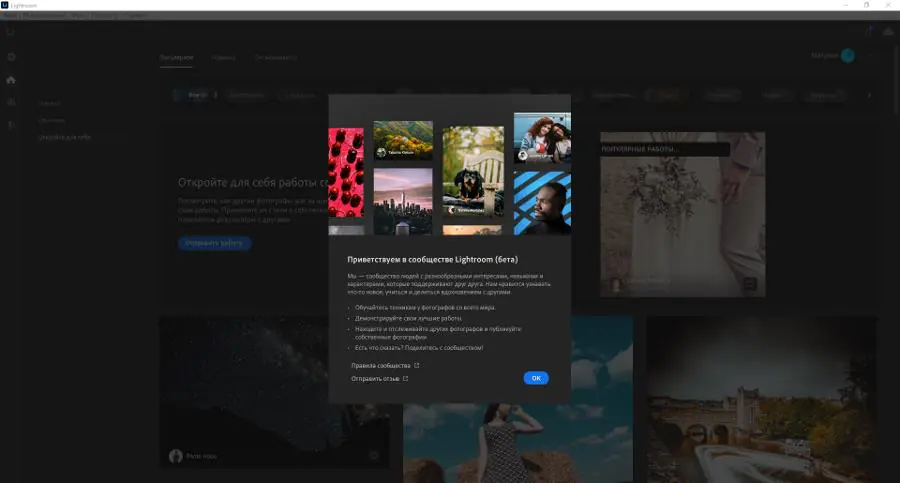
Социальная составляющая и совместная работа
Пользователи создают свои странички и на них можно подписываться. Впрочем, и вам ничего не мешает создавать свои собственные туториалы и делиться ими со всеми. Этакая социальная сеть получается.
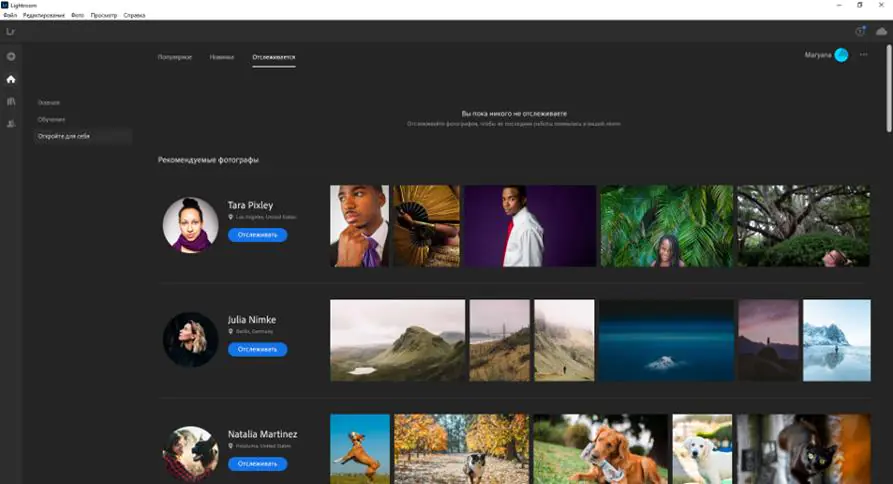
Использование Lightroom
Но вернемся к «Главной» и протестируем некоторые инструменты на практике. Для начала добавим фото из своих закромов. Можно выгружать сразу стопкой. Теперь перейдем в меню «Мои фото» – здесь открывается доступ к вашей фотобиблиотеке.
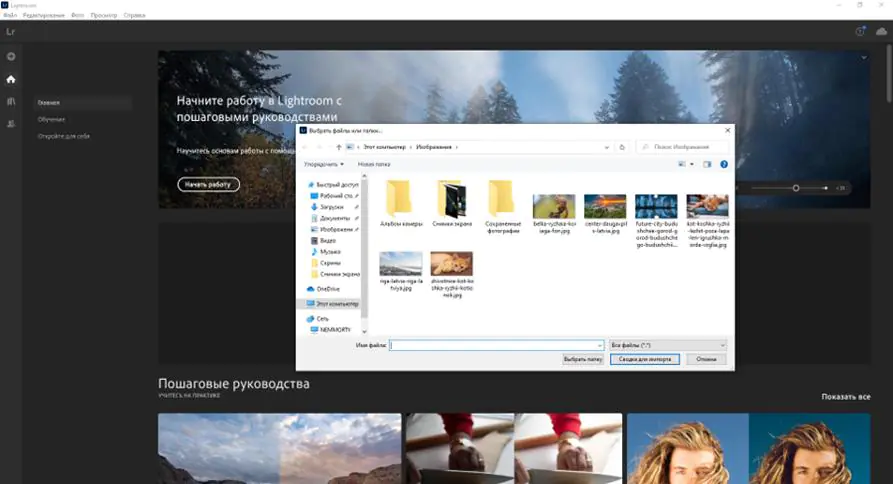
А справа у нас панель инструментов: Редактирование, Обрезка/поворот, Восстанавливающая кисть, Кисть, Линейный градиент, Радиальный градиент и дополнительные инструменты (показать оригинал, сбросить изменения и т.д.). К каждому инструменту прилагается краткое описание и обучающая анимация, которая покажет, как что работает. Для начинающих (и не только) очень удобно.
Описывать все функции Adobe Lightroom смысла нет. Во-первых, их слишком много, а, во-вторых, разобраться в их работе не сложно, так как интерфейс предусматривает кучу подсказок на всех этапах редактирования. После обработки изображение можно экспортировать в нужный тип файла (jpg, tif, dng или в оригинальный файл с новыми настройками) или поделиться доступом к изображению с остальными пользователями.
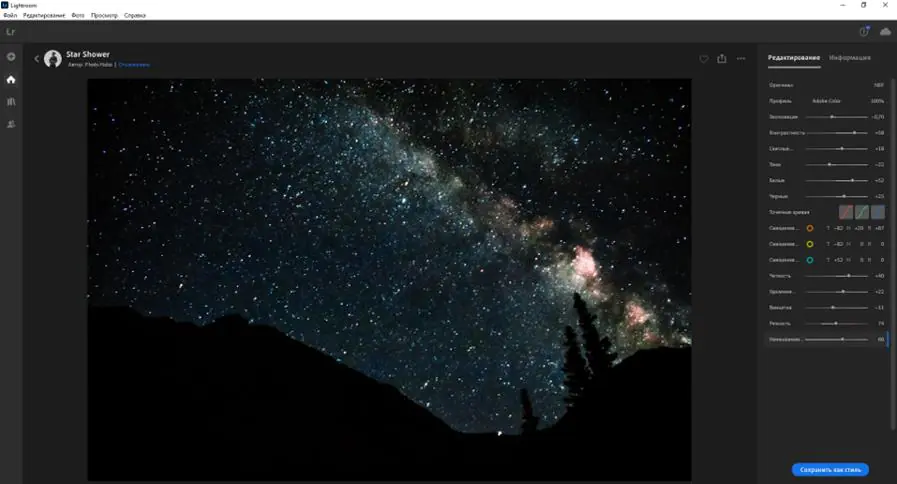
Подведем итоги
Приложение Adobe Lightroom – это быстрый и действительно удобный инструмент для постобработки фотографий, который придется по душе как фотографам и ретушерам, так и простым смертным любителям, которые хотят вывести свои мобильные фотки на новый уровень. Или, скажем, прокачать свой аккаунт в социальных сетях.
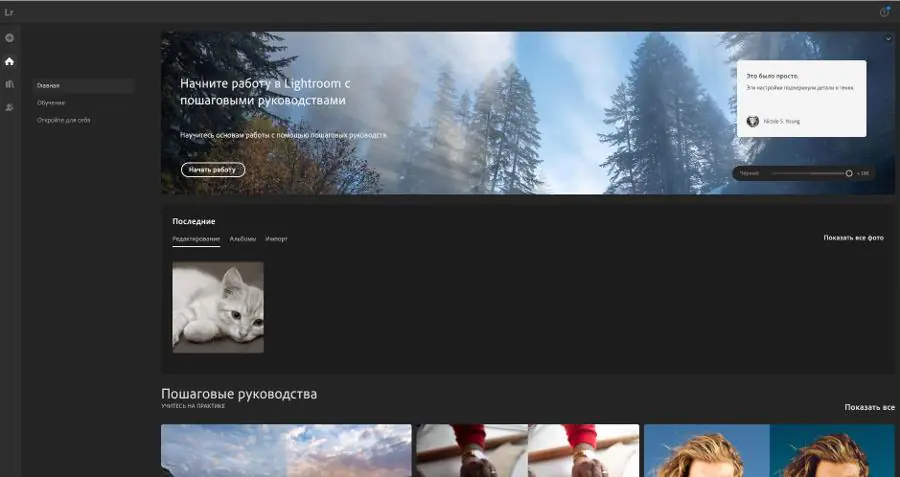
Интерфейс продуман прекрасно: с одной стороны, нет функционального нагромождения, чем грешит обычный Photoshop, а с другой – предусмотрены все актуальные функции для коррекции изображения. Постоянные подсказки и бесконечные обучалки тоже способствуют скорости и удобству работы с приложением. А когда-то нам приходилось искать туториалы на YouTube… Фишка с всемирным сообществом тоже довольно интересна – можно и на других посмотреть, и себя в деле показать. В общем, штука действительно крутая, можно брать.